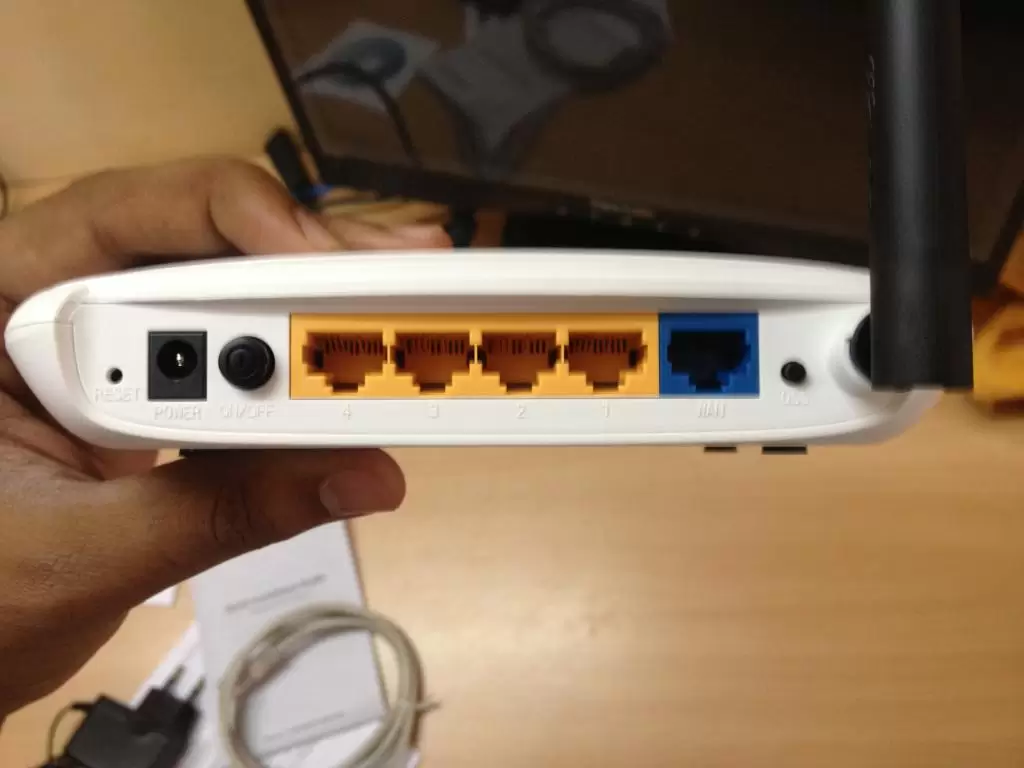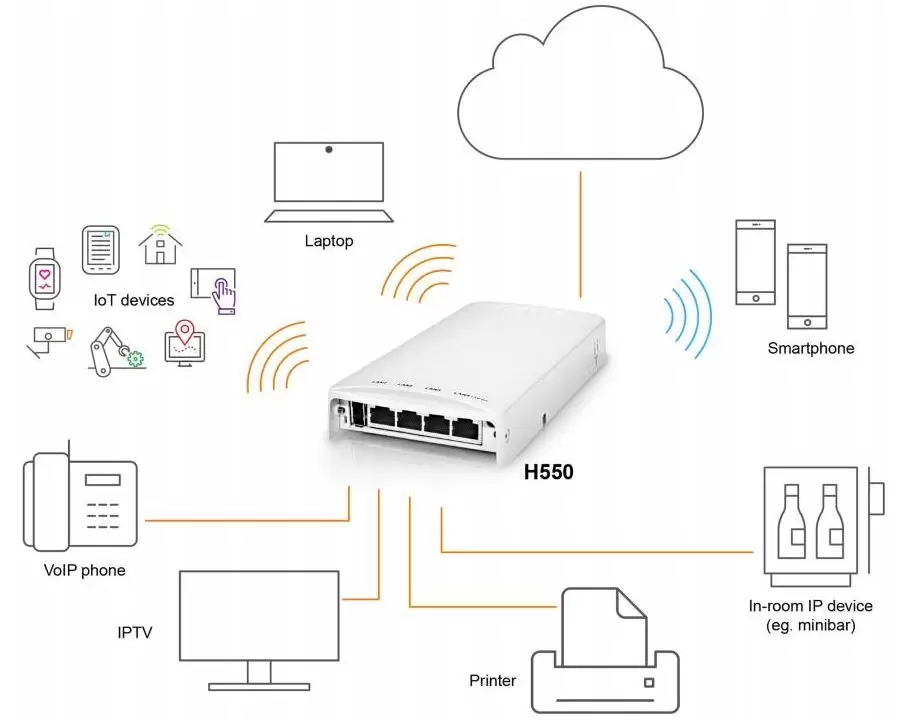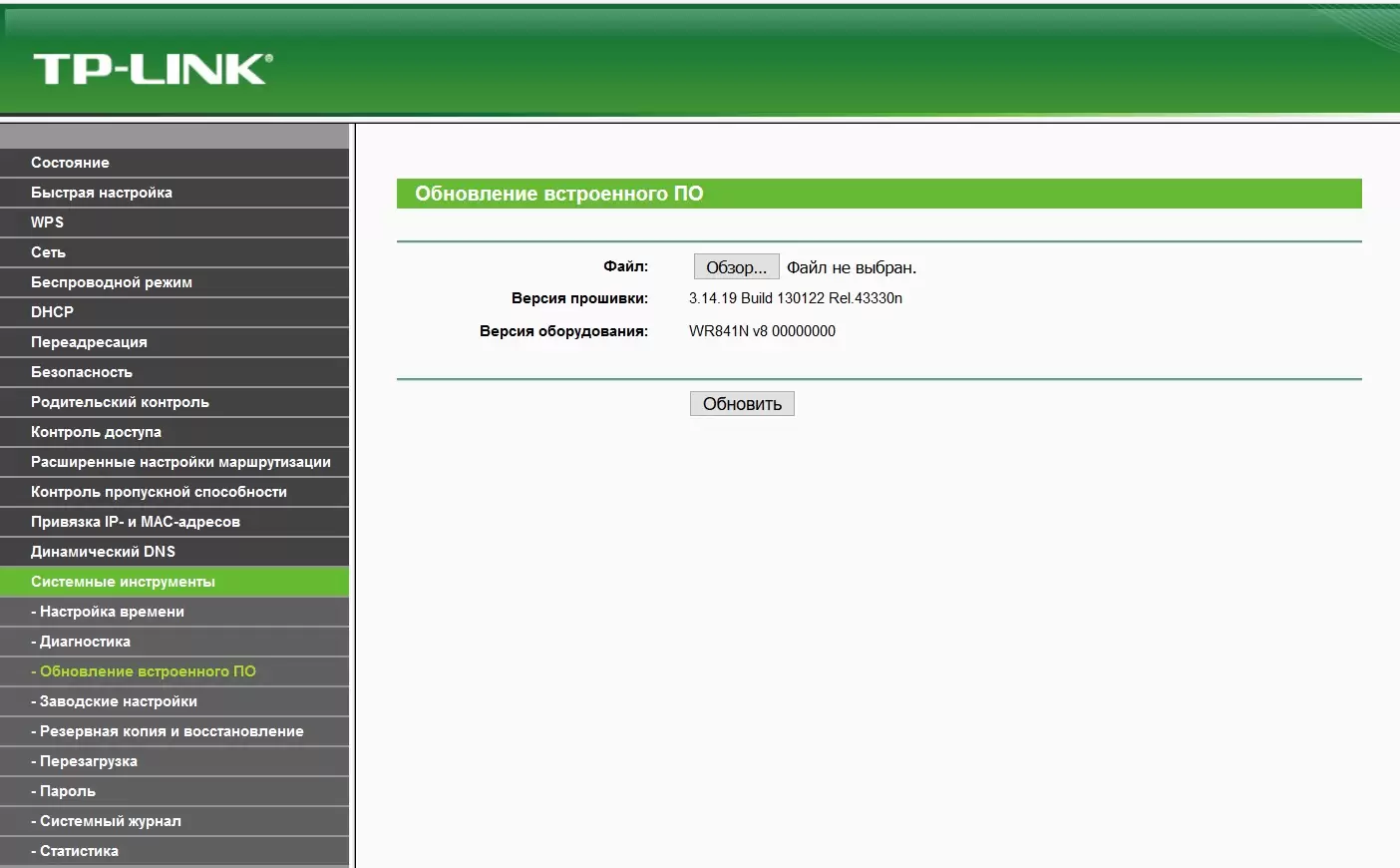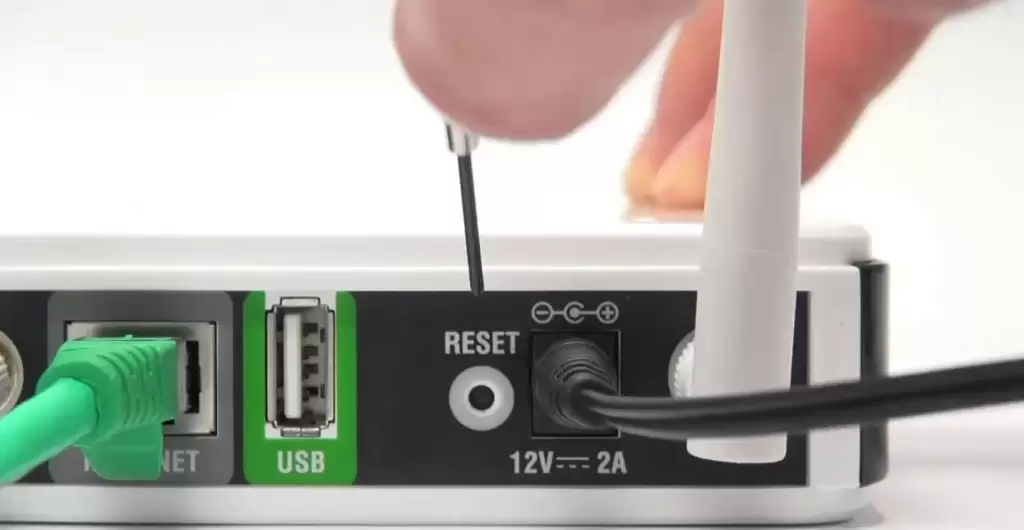Замена роутера на новый. Как самостоятельно поменять роутер на другой?
Решил написать небольшую статью на тему замены Wi-Fi роутера и ответить на самые популярные вопросы связанные с выбором, покупкой и настройкой нового роутера. Есть несколько причин, по которым может потребоваться замена роутера. Например, поломка старого роутера. Эти устройства не самые надежные и долговечные. Обычная гроза или перепад напряжения в электросети могут запросто вывести роутер из строя. И в большинстве случаев проще и выгоднее купить новый роутер, чем ремонтировать старый.
Еще одна из причин – устаревшая и слабая модель. В доме появляются новые, современные устройства, их становится больше, необходимо более быстрое и стабильное подключение к интернету. А старый роутер просто не справляется с этой нагрузкой. К тому же, он уже просто технически устарел. Например, не поддерживает новый стандарт Wi-Fi сети. И из-за этого страдают все подключенные к нему устройства. Старый роутер просто ограничивает их возможности.
В большинстве случаев поменять роутер на новый можно самостоятельно. Все что необходимо, это выбрать новое устройство, купить его, подключить и настроить. Есть в этом деле несколько нюансов, о которых я расскажу в этой статье. У вас все получится!
Выбор нового роутера
Это наверное самое главное и сложное. Нам нужно выбрать и приобрести новый роутер.
Если роутер, который у вас сейчас установлен вы покупали не сами, а его вам установил интернет-провайдер, то я настоятельно рекомендую обсудить этот вопрос с поддержкой интернет-провайдера.
Очень удобно изучать рынок маршрутизаторов в каком-то популярном интернет-магазине. Там можно посмотреть технические характеристики, цены, почитать отзывы реальных пользователей. А если вам удобнее купить устройство в обычном магазине в своем городе, то зная конкретную модель, вы сможете без проблем это сделать.
На что нужно обратить внимание:
- Тип подключения (WAN). Если у вас обычное Ethernet подключение к интернету (по сетевому кабелю), или от модема, оптического терминала, то вам нужен обычный роутер с WAN-портом (входом) Ethernet (под коннектор RJ-45). Если подключение через телефонный кабель, то нужен DSL роутер (под коннектор RJ-11). Если же у вас сейчас интернет подключен через USB-модем, то нужен роутер с поддержкой USB-модемов и конкретно вашей модели модема.
- Если у вас скорость по тарифу выше 100 Мбит/с, или вы предполагаете, что эта скорость может быть увеличена в будущем, то лучше сразу купить роутер с гигабитными портами (до 1000 Мбит/с).
- Если вы меняете роутер с целью увеличить радиус действия Wi-Fi сети, или сейчас используете усилитель Wi-Fi сигнала и хотите от него избавиться, то лучше сразу рассмотреть вариант покупки Wi-Fi Mesh системы, или хотя бы роутера с поддержкой технологии Mesh (например, из линейки устройств OneMesh от TP-Link, или другого производителя).
- Я советую покупать роутер с поддержкой стандарта 802.11ac (диапазона 5 ГГц). Он же двухдиапазонный роутер. Или даже с поддержкой Wi-Fi 6 (802.11ax). Это самый новый на сегодня стандарт Wi-Fi сети.
- Если в доме много разных устройств, и особенно если есть игровые приставки, или вы играете в онлайн игры на компьютере – не экономьте на новом роутере. Чем дороже роутер, тем он более производительный и способен адекватно справляться с нагрузкой.
- Желательно покупать устройство в проверенных магазинах, чтобы в случае возникновения каких-то проблем (например, роутер не подойдет) его можно было без проблем вернуть, или поменять на другой.
Выше я перечислил только основные моменты. Вся информация и даже рекомендации конкретных моделей есть в актуальной статье: выбор роутера для квартиры или дома в 2020 году. Обязательно почитайте.
Подключение и настройка нового роутера вместо старого
Тот факт, что мы именно меняем роутер на другой, практически никак не влияет на процесс установки и настройки. То есть, ничего особенного делать не нужно. Мы просто подключаем и настраиваем новую модель.
Важный совет! Так как самое главное, это настроить на маршрутизаторе подключение к интернету, то соответственно нам нужно знать, какой тип подключения использует наш интернет-провайдер. Ну и уже определенные параметры в зависимости от типа подключения. Если у вас нет этой информации, то можно посмотреть настройки на старом роутере (пока не отключили его). Зайдите в его настройки и в разделе «WAN», или «Интернет» посмотрите установленный тип подключения и необходимые параметры.

Самый простой и быстрый способ настроить маршрутизатор – использовать инструкцию, которая написана для конкретной модели (которая у вас). У нас на сайте есть уже много пошаговых инструкций по настройке разных моделей роутеров от TP-Link, ASUS, D-Link, Tenda, Netis, Xiaomi и т. д. Смотрите раздел «Настройка роутера», или воспользуйтесь поиском по сайту.
Пошаговая инструкция
1
Отключите старый роутер и подключите новый. Будьте внимательны. Интернет подключается в WAN-порт. Чаще всего он подписан или выделен другим цветом.
2
Подключаемся к новому роутеру с устройства, с которого будем его настраивать. Можно по кабелю с компьютера/ноутбука, или по Wi-Fi. Заводское имя сети и пароль указаны на корпусе роутера. Подробнее в статье: где на роутере написан пароль от Wi-Fi, IP-адрес, MAC-адрес, логин и пароль.
3
На устройстве, которое подключено к новому роутеру запускаем браузер и заходим в веб-интерфейс (страницу с настройками) по адресу, который так же указан на наклейке, на корпусе роутера. Обычно это IP-адрес 192.168.0.1 или 192.168.1.1. Или же обычный адрес (хостнейм).
4
Если появится запрос имени пользователя и пароля, то укажите заводские (так как роутер новый). Обычно это admin и admin. Они так же должны быть указаны на наклейке. Некоторые модели при первом входе в веб-интерфейс предлагают установить пароль администратора. Или просто открывается страница с настройками, а пароль при желании можно задать в соответствующем разделе. Не путать с паролем на Wi-Fi.
5
Нужно задать параметры подключения к интернету. Обычно в разделе «Интернет», или «WAN». Как их узнать – я писал выше (в выделенном блоке). Показываю на примере TP-Link.
Когда роутер не может подключиться к интернету – рекомендую позвонить в поддержку провайдера, чтобы уточнить все параметры и не делает ли он привязку по MAC-адресу.
6
Настройка Wi-Fi сети. Это можно сделать в соответствующем разделе в веб-интерфейсе. Есть один важный момент: если вы зададите такое же имя и пароль Wi-Fi сети, как было на старом роутере, то на устройствах могут возникнуть проблемы с подключением к Wi-Fi (не часто, но бывает). Поэтому, либо задайте другое имя сети, либо же просто удалите Wi-Fi сеть на устройстве и подключитесь заново (если возникнут проблемы).
Так же обратите внимание, что на двухдиапазонных роутера задаются параметры беспроводной сети отдельно для каждого диапазона.
Если у вас остались какие-то вопросы – задавайте их в комментариях.
Download Article
Download Article
Are you considering replacing your router? If your router is more than 5 years old, has connection issues, or if you just want to improve your range and speed, it may be time to replace your old router. Don’t worry—you don’t need to be an IT expert to get your new router up and running. This wikiHow article teaches you how to replace your router with a new one.
-
1
Find the best location for your router. This is especially important if it is a wireless router. Find a location that is near the center of your house. This helps prevent «dead-zones» in your house where you have weak or no Wi-Fi.
- Keep in mind that walls and floors can impede a wireless signal and cause connection issues.
- Avoid putting your wireless router next to metal, concrete, or brick structures.
-
2
Connect and extend the antennas. If you have a wireless router, be sure to connect the antennas and extend them upward. The antennas usually come detached in the box.
Advertisement
-
3
Connect an ethernet or coaxial cable to your internet wall outlet. Depending on what type of internet you have, you may receive internet through an ethernet port in the wall, or a coaxial cable port. Connect the proper cable to the wall outlet that you receive internet through.
-
4
Connect the ethernet or coaxial cable to your modem. Connect the cable that is plugged into your internet wall outlet to the «LAN» or «Internet» port on the back of your modem.
- If you received your router from your internet service provider, there is a good chance it may be a 2-in-1 modem and router combined into one device. In which case, connect the internet cable to the «LAN» or «Internet» port on your router.
-
5
Connect your modem to your router. If you are using a modem that is separate from your router, connect an ethernet cable to one of the «WAN» ports on the modem. Then connect it directly the the «LAN» or «Internet» port on your router.[1]
- If you want, you can use your old combination modem/router device as a modem only. To do so, connect a computer to the old modem/router using an ethernet cable. Open a web browser and type the modem’s IP address and log in. Look for the “IP Passthrough” settings on the modem’s user interface. Switch the “Allocation Mode” settings to Passthrough, and set the “Passthrough Mode” box to “DHCPS-fixed.” Then, type in your new router’s Media Access Control (MAC) address below.
-
6
Plug in the modem and router. Once everything is connected, use the AC adapter that came with your modem and router and connect them to your devices. Then plug them in. Start with your modem first, and then plug in your router. Wait until the green lights on the front of both devices turn solid with intermittent flashes. This indicates that the device is fully booted up.
-
7
Connect the router to your computer. Connect an ethernet cable to one of the «WAN» ports on your router to an ethernet port on your computer.
- If you are using a laptop that does not have an ethernet port, you can purchase an ethernet-to-USB adapter.
Advertisement
-
1
Open a web browser and enter your router’s IP address. Entering the IP address in the address bar opens your router’s user interface in a web browser. The IP address is a little different on each router make and model. Consult the user’s manual if you do not know your router’s IP address.
- The default IP address is usually something like «192.168.1.1,» «192.168.0.1,» or «10.0.0.1.»
- If you can’t find your IP address, you find your IP address on Windows and Linux as well as Mac. It’s the «default gateway» address.
- Alternatively, some routers have a mobile app you can download and use to set up and configure your router without connecting a computer to your router.
- If your router came with any auto-configuration tools. Using these tools to set up your router may make things much easier.[2]
-
2
Enter the username and password. Routers usually have a default username and password you can use to log in. Check the user’s manual that came with your router to find out the default username and password. Use the default username and password to log in.[3]
- The default password is often simply «admin». The default password is often something like «admin,» «password,» «12345,» «password1234,» or simply left blank.
- If you don’t know the password, you can reset the router to it’s factory default settings. To do this, locate the reset button on the router and press and hold it for several seconds. You may need to use a pin or pointed object to press it.[4]
-
3
Install any available firmware updates. With any piece of technology, it’s important to keep the software up-to-date. Scan your router’s user interface for a page or section that’s related to firmware updates. Each router’s user interface looks different. With some routers, you can set your device to update automatically.[5]
- Always restart your router afterward so the firmware updates can be applied to the system. To restart your router, simply unplug it for about 20 seconds and plug it back in.
-
4
Make a new password for your router’s login. Scroll through the online interface to find your router’s logon page. Chances are, the default password is pretty easy to guess—use these password fields to update it to something more secure.[6]
-
5
Update your security settings to WPA2 encryption. Look for a “security” related option on the basic setup page for your router. Make sure your router is set to use «WPA2» encryption.[7]
[8]
- «WPA2» stands for second-generation Wi-Fi Protected Access. This is one of the more secure encryption protocols for wireless networks.[9]
- Never use the Wired Equivalent Password (WEP) setting. It is an outdated format that is easy to hack.
- «WPA2» stands for second-generation Wi-Fi Protected Access. This is one of the more secure encryption protocols for wireless networks.[9]
-
6
Set a new Wi-Fi SSID and password. The SSID is the name of your wireless network. Scan the interface and look for «SSID,» «Wi-FI name & password» or something similar. You can change the SSID to whatever name you want, or leave it as the default. Then you will need to set a new password that will be used to log in to your Wi-Fi password.
- Keep in mind that you will most likely need to give the Wi-Fi password to other people in your household and possible guests. Make sure you use a unique password that is not used for any other apps or secure accounts.
-
7
Save your settings. Once you are finished setting up your router, look for the option to save your settings and click it. You can now log in to your Wi-Fi network using the SSID and password you have set up.
Advertisement
Add New Question
-
Question
How can you tell if you need a new router?
Stan Kats is the COO and Chief Technologist for The STG IT Consulting Group in West Hollywood, California. Stan provides comprehensive technology & cybersecurity solutions to businesses through managed IT services, and for individuals through his consumer service business, Stan’s Tech Garage. Stan has over 7 years of cybersecurity experience, holding senior positions in information security at General Motors, AIG, and Aramark over his career. Stan received a BA in International Relations from The University of Southern California.
Cybersecurity Expert
Expert Answer
You might need a new router if your connections are constantly dropping, you see the device rebooting, everything gets really slow, or you’re just not getting a solid connection or good experience. If the router is upwards of 3 to 5 years old or beyond, there’s a good chance it’s reaching the end of its lifespan.
Ask a Question
200 characters left
Include your email address to get a message when this question is answered.
Submit
Advertisement
Thanks for reading our article! If you’d like to learn more about replacing a router, check out our in-depth interview with Stan Kats.
References
About This Article
Article SummaryX
1. Place your new router in a centralized location.
2. Connect the internet cable to your modem.
3. Connect your modem to your router.
4. Connect a computer to your router.
5. Open a web browser and enter the default IP address in the address bar.
6. Log in with the default username and password.
7. Change the default password.
8. Update the firmware.
9. Set a new SSID and Wi-Fi password.
Did this summary help you?
Thanks to all authors for creating a page that has been read 62,399 times.
Is this article up to date?
Для раздачи интернета по дому используют разные модели Wi-Fi маршрутизаторов, принимающих сигнал и передающих на другие устройства. При возникновении проблем с работой оборудования или по другим причинам может возникнуть необходимость замены аппарата. Владельцу важно знать, как правильно поменять роутер на другой и подключить, чтобы не возникло проблем с приемом и передачей сигнала.
Замена роутера на новый. Как самостоятельно поменять прибор на другой?
Замена старого роутера может быть вызвана такими причинами:
- поломкой прежнего аппарата – в этом случае можно купить такой же аппарат, если его характеристики устраивали владельца; если нужна другая модель, рассчитанная на большую скорость, радиус покрытия, одновременное подключение нескольких потребляющих приборов, потребуется подбирать другое устройство;
- параметры старого прибора устарели – если оборудование покупали пять лет назад или ранее, не удивительно, что текущих функций и возможностей уже недостаточно, и требуется обновить девайс;
- установленный ранее аппарат перестал справляться с возросшим объемом задач – актуально, если пользователь увеличил количество подключенных устройств.
Решение проблемы – покупка другого прибора. Но владельцу нужно знать, как самому правильно поменять роутер, чтобы оборудование работал с заданными характеристиками.
Выбор нового роутера? Правила
Новый роутер подбирают, с учетом следующих факторов:
- типа интернетного подключения – сигнал может переходить к устройству по сетевому кабелю, с использованием специальных разъемов при штекерах с защелками, или телефонным проводом, при подключении к USB-порту; технологию определяет провайдер; если владелец не может сам идентифицировать тип подключения, можно позвонить в компанию, чтобы получить необходимую справочную информацию;
- скорости интернета – сравнивают этот показатель прибора с характеристиками поступающего сигнала по предусмотренному тарифу; если аппарат не обеспечивает достаточных параметров, пользователь не получит услуги должного качества из-за несовершенства маршрутизатора; нужно рассчитывать на перспективу, покупая оборудование с запасом по скорости передачи данных, чтобы при переходе на новый тарифный план не пришлось еще раз менять устройство;
- площади дома – для небольших квартир не нужен аппарат с большим радиусом покрытия, что позволит сэкономить на стоимости маршрутизатора;
- количества одновременно подключаемых устройств – модели позволяют подсоединять разное число приборов, без потери качества раздаваемого сигнала.
При выборе сравнивают все перечисленные особенности. Технические характеристики оборудования указаны в сопровождающей продукцию от изготовителя паспортной документации. Можно получить консультацию у сотрудника торгового центра, представителей провайдера.
Нужно уточнить в магазине возможность сдачи или обмена товара, если модель не подойдет по характеристикам. Это сохранит деньги и позволит купить другой аппарат, если пользователь неправильно подобрал нужную модификацию маршрутизатора.
Как подключить и настроить новый роутер вместо старого
После покупки, оборудование нужно подключить и настроить. Краткая пошаговая инструкция по данным операциям:
- до отключения старого аппарата, уточняют используемый провайдером тип подключения – переходят в настройки, к разделу WAN (для русскоязычного интерфейса – интернет), переписав представленные данные; пароль для входа можно увидеть на маркировке прибора или узнать у провайдера;
- отключают прежний аппарат, устанавливают и подсоединяют новый, вставляя в разъем кабель интернета и подключая питание; порт для включения подводящего кабеля можно определить по цвету, отличающемуся от оформления других разъемов или отмеченному отдельной надписью;
- подключив к установленному маршрутизатору проводом или беспроводным способом ноутбук или стационарный компьютер, открывают браузер, набирают в адресной строке 192.168.1.1 либо другую комбинацию, предусмотренную настройками нового роутера;
- в поле открывшегося запроса вводят логин и пароль, указанные на наклейке маршрутизатора;
- задают требуемые характеристики в разделе настроек подключения, согласно прежним данным, списанным со старого прибора;
- настраивают параметры сигнала; при смене аппарата, иногда возможны проблемы при сохранении старого пароля для подключения к сети, поэтому лучше изменить прежние данные при настройке Wi-Fi.
Для моделей, функционально рассчитанных на работу с двумя провайдерами одновременно, сеть настраивают отдельно для каждой компании.
На что обратить внимание при выборе нового роутера
Перед тем, как поменять старый роутер на другой, при покупке аппарата, важно учитывать применяемые технологии, чтобы получить наилучший результат. Мобильные гаджеты поддерживают семейство протоколов 802.11 с различным буквенным обозначением, указывающим на характеристики соответствующего стандарта.
В числе проверенных стандартов маркировка содержит индексы a, b или g. Для аппаратов нового поколения, поддерживающих большую скорость, применяют стандарты n или ac. Такие устройства работают по технологии MIMO, предусматривающей передачу антенной информации по нескольким каналам одновременно, с соответствующим возрастанием производительности.
Перед покупкой таких дорогих маршрутизаторов, необходимо проверить совместимость принимающего оборудование с указанными требованиями. В противном случае возможности новых приборов останутся невостребованными, ввиду несовершенства подключаемых гаджетов.
Функции некоторых устройств включают гостевую раздачу сигнала, не сообщая пароль входа в сеть дополнительным пользователям. Также проверяют наличие следующих возможностей:
- настройки гостевой сети при показателях частоты 2,4 либо 5 ГГц;
- изоляции гостевых девайсов от остального оборудования, подключенного к сети;
- ограничения числа гостей либо канала, по которому производят подключение.
Изготовители комплектуют маршрутизаторы микросхемами от разных компаний, при различных характеристиках, влияющих на мощность сигнала. Беспроводной способ передачи снижает скорость интернета, что особенно проявляется при параметрах сети свыше 50 МБ/с.
Если возникли проблемы при смене роутера
Проблемы с работой нового оборудования могут быть обусловлены такими причинами:
- неправильной настройкой сетевого подсоединения, иногда нарушение характеристик может вызвать сбой операционной системы;
- сбросом драйвера на сетевой карте – потребуется обновить программное обеспечение;
- отключенной сетевой картой через BIOS.
Решить возникающие вопросы можно, проверив характеристики работы оборудования и изменив необходимые настройки, при разной сложности, в зависимости от серьезности проблемы. Не помешает изучить инструкцию подключаемого устройства.
Сколько служит Wi-Fi маршрутизатор
Необходимо отличать гарантийный и нормативный сроки. Первый определяет временной период, в течение которого изготовитель гарантирует исправную работу устройства, с бесплатной заменой или ремонтом аппарата. Этот срок обычно составляет 3 года для маршрутизаторов ASUS, до 4 – у TP-Link.
Фактически оборудование работает дольше, в среднем от 6 до 8 лет, в зависимости от качества изготовления и нагрузок при эксплуатации.
Если меняешь старый роутер на новый, нужно ли говорить провайдеру Ростелеком, Дом.Ру, МГТС, Билайн?
Если у вас интернет в московской области, пользователь не обязан уведомлять Ростелеком, Билайн или другого провайдера о смене маршрутизатора. Многие компании при подключении выдают клиентам фирменные аппараты, которые служат длительный период, и владельцу приходится самому менять устройство.
Но перед установкой нового аппарата, нужно уточнить особенности присвоения МАС-адреса, для правильного подключения. Провайдер может помочь с настройкой обновленного оборудования в удаленном режиме.
Характеристики маршрутизатора – определяющий фактор, влияющий на качество сигнала, раздаваемого по беспроводной или проводной сети. Поэтому необходимо знать правила подключения нового устройства, чтобы полноценно использовать возможности предложенного провайдером
Подключение нового роутера взамен старого
Сергей Ефимов
19 октября, 2021
Работа из дома становится все более и более распространенной, но медленное соединение или его сбой отрицательно сказываются на производительности. Замена роутера может помочь изменить ситуацию. Но как поменять роутер на другой и подключить самому? Об этом подробно будет рассказано далее.
Сроки службы роутера и как часто его нужно менять
Официальные рекомендации основных производителей маршрутизаторов — от 6 до 8 лет. Но это достаточно расплывчатый ответ, а в некоторых случаях он даже неверен. Все зависит от качества сборки и материалов, из которых изготовлен роутер. Также следует учитывать нагрузку.
А еще нельзя забывать про такой факт, как моральное старение устройства и тех технологий, которые были использованы при производстве.
Многие также путают гарантию с долговечностью, но это совсем другой параметр. На данный момент у ASUS 3 года гарантии, а у TP-Link — 4. Но гарантия не имеет ничего общего со сроком службы.
Другое дело, что со временем сам роутер устаревает, меняются и возникают новые технологии. Например, 8 лет назад большой популярностью пользовались Wi-Fi маршрутизаторы 4-го поколения с поддержкой 2,4 ГГц и 802.11n. Проблема с этой частотой в том, что у нее небольшое количество каналов.
Можно посоветовать следующее — если при использовании Wi-Fi у пользователя что-то не работает, зависает или перегревается, то подключение нового роутера взамен старого будет правильным решением.
Правила выбора нового маршрутизатора
Первое, что нужно сделать, перед тем как поменять роутер, это учесть различные технологии для получения наилучшего результата. Мобильные устройства, поддерживающие Wi-Fi, соответствуют семейству протоколов 802.11. Это семейство включает проверенные стандарты 802.11a, 802.11b и 802.11g, а новые устройства Wi-Fi поддерживают намного более быстрые стандарты 802.11n и 802.11ac.
Последние два, 802.11n и 802.11ac, содержат технологию MIMO, которая использует антенны для отправки нескольких потоков беспроводных данных для повышения производительности.
Технология MIMO позволяет маршрутизаторам осуществлять широковещательную передачу на несколько устройств одновременно, а не последовательно, что значительно ускоряет работу сетей.
Теоретически устройства 802.11n могут предлагать до четырех отдельных каналов, а 802.11ac поддерживает до восьми.
Но прежде чем покупать один из этих дорогих роутеров, нужно знать, что для использования такой скорости беспроводной связи устройства должны поддерживать ту же технологию. К сожалению, большинство из них, включая смартфоны и планшеты, поддерживают только один или два канала и не смогут в полной мере использовать эти типы маршрутизаторов.
То же самое и с MU-MIMO, поскольку существует всего несколько мобильных устройств, поддерживающих эту технологию.
В некоторых случаях имеет смысл купить более доступный маршрутизатор Wi-Fi, который обеспечивает оптимальную производительность с существующими устройствами, а затем приобрести более продвинутый при обновлении до мобильных устройств с поддержкой MIMO.
Любой маршрутизатор Wi-Fi должен поддерживать двухдиапазонную беспроводную технологию, что делает его совместимым со старыми устройствами с частотой 2,4 ГГц, а также с любыми устройствами, использующими диапазон 5 ГГц, которые менее подвержены помехам.
Если пользователь не планирует использовать дюжину или более устройств с частотой 5 ГГц одновременно, трехдиапазонный маршрутизатор следующего поколения, вероятно, не стоит того.
Большинство современных мобильных устройств могут использовать только один диапазон одновременно, поэтому может быть лучше купить второй маршрутизатор или внедрить корпоративную систему Wi-Fi, чтобы улучшить поддержку большого количества устройств.
Производители некоторых маршрутизаторов объединяют максимальные теоретические скорости двух или трех диапазонов, поддерживаемых их продуктами, для получения вводящих в заблуждение показателей производительности, таких как AC1200, AC1750 и AC3200. Например, маршрутизатор, предлагающий AC1750, на самом деле поддерживает только 450 Мбит/с на частоте 2,5 ГГц и 1300 Мбит/с на 5 ГГц (450 + 1300 = 1750). Возможно, пользователь никогда не сможет получить 1750 Мбит/с в одном потоке от маршрутизатора.
Вопрос того, как заменить роутер и какое устройство выбрать — это больше, чем просто оценка производительности. Хороший пользовательский интерфейс, который легко настраивается, может быть очень важным моментом.
Например, очень удобными могут быть функции, позволяющие делиться доступом с друзьями или семьей без необходимости раскрывать пароль безопасности. Также можно проверить, есть ли возможность:
- настроить свою гостевую сеть на полосу частот 2,4 ГГц или 5 ГГц;
- изолировать гостевые устройства от остальных гаджетов в той же сети;
- ограничить количество гостей или полосу пропускания, которую они могут использовать.
Параметры качества обслуживания (QoS), которые позволяют определять приоритеты чувствительных к задержкам приложений, таких как вызовы VoIP или потоковая передача мультимедиа, могут быть очень важны в домашних условиях или в небольшом офисе. Они помогают гарантировать, что маршрутизатор знает, как расставлять приоритеты для определенных типов трафика при нагрузке на сеть.
Маршрутизаторы содержат наборы микросхем от разных производителей, а технические характеристики оборудования могут значительно различаться и существенно влиять на скорость интернета. Это наиболее заметно для пользователей со скоростью широкополосного доступа выше 50 Мбит/с. Есть сайты, которые предлагают тестирование Wi-Fi с информацией об аппаратных ограничениях.
К сожалению, даже самые быстрые маршрутизаторы, используемые в оптимальных условиях, не могут сравниться со скоростью проводных гигабитных соединений.
Несмотря на непреодолимое стремление к миру беспроводной связи, по-прежнему имеет смысл подключать определенные устройства к интернету через кабели, например устройства NAS и ПК.
Перед тем, как подключить новый роутер вместо старого, нужно иметь в виду, что многие маршрутизаторы имеют один или два порта USB, которые можно использовать для подсоединения принтеров или накопителей. В новых роутерах вряд ли будут использоваться системы до USB 3.0.
Другая возможность — это устройство с двумя WAN, которое позволит использовать подключения к интернету от разных провайдеров в качестве способа обеспечения бесперебойного доступа к сети.
Маршрутизатор должен находиться высоко и по центру квартиры, вдали от всего, что может вызвать искажения сигнала. Иногда потребуется перенести устройство в другое место.
Нужно ли сообщать провайдеру о смене роутера
Нет, в уведомлении поставщика нет необходимости. Сегодня большинство крупных интернет-провайдеров придерживаются такой схемы обслуживания, при которой помимо кабеля в квартиру клиентам предоставляется бесплатный или арендованный фирменный Wi-Fi роутер. Это пример того, что делают Ростелеком, МГТС, Билайн или другие.
При этом модели этих роутеров не обновлялись уже много лет, а это значит, что высока вероятность, что устанавливать будут не самое современное устройство. Но перед тем, как подключить новый роутер вместо старого к интернету, лучше выяснить у провайдера особенности предоставления MAC-адреса.
Подключение нового роутера вместо старого и его настройка
У пользователя может возникнуть вопрос, нужно ли настраивать роутер при смене роутера. Установка и настройка очень просты.
Инструкция:
- Отключить старый маршрутизатор и подключить новое устройство. Кабель поставщика интернет подключается к порту WAN. Обычно он подписан или помечен другим цветом.
- Подключиться к новому роутеру с того устройства, с которого нужно его настраивать. Это можно сделать с помощью кабеля от компьютера или через Wi-Fi. Сетевое имя и пароль производителя отображаются на коробке роутера.
- На устройстве, подключенном к новому маршрутизатору, запустить браузер и войти в веб-интерфейс (страницу настроек) по адресу, также указанному на наклейке на коробке маршрутизатора. Обычно это IP-адрес или обычный адрес (имя хоста).
- Если будет предложено ввести имя пользователя и пароль, нужно указать заводские (поскольку маршрутизатор новый). Они также должны быть указаны на наклейке. Некоторые модели предлагают установить пароль администратора при первом входе в веб-интерфейс. Или откроется страница с настройками и пароль при желании можно ввести в соответствующий раздел. Не путать с паролем Wi-Fi.
- Необходимо указать параметры подключения к интернету. Обычно в «Интернет» или «WAN». Если маршрутизатор не может подключиться к интернету, нужно позвонить в службу поддержки оператора связи, чтобы уточнить все настройки.
- Настроить сеть Wi-Fi. Это можно сделать в соответствующей части веб-интерфейса.
Если возникли проблемы при смене роутера
Для начала нужно разобрать основные причины отсутствия подключения, но в первую очередь необходимо проверить надежность соединения сетевого кабеля к компьютеру и к роутеру.
Возможные причины:
- Настройки сетевого подключения. Они могут быть неверными, сбиться из-за проблем с ОС, не соответствовать настройкам нового поставщика.
- Драйвер сетевой карты. Неправильные или поврежденные драйверы могут привести к невозможности подключения к сети.
- Сетевая карта может быть отключена в настройках BIOS.
Есть ряд причин, по которым на ПК нет интернета, но в большинстве случаев проблема решается довольно легко. Иногда требуется всего несколько щелчков мышью, а в некоторых случаях — немного повозиться или позвонить в техподдержку провайдера.
Сегодня специалисты провайдера умеют настраивать точки доступа клиентов удаленно. Поэтому при любых проблемах достаточно позвонить в компанию и дождаться ответа оператора.
Разобравшись, как сменить роутер на другой и установить подключение, можно начать пользоваться более быстрым интернетом.
Автор
Сергей Ефимов
Дипломированный специалист по безопасности компьютерных сетей. Навыки маршрутизации, создание сложных схем покрытия сетью, в том числе бесшовный Wi-Fi.
В наше время стабильный доступ в интернет является неотъемлемой частью нашей жизни. Роутер — это устройство, которое обеспечивает подключение всех устройств к сети. Тем не менее, со временем роутеры стареют и перестают соответствовать современным технологиям, поэтому замена старого роутера на новый может быть необходимой. В этой статье мы расскажем вам о том, как заменить старый роутер на новый, следуя простой пошаговой инструкции.
Шаг 1: Выбор нового роутера
Первый шаг — выбрать новый роутер, который соответствует вашим требованиям и потребностям. При выборе роутера обратите внимание на его характеристики, такие как скорость передачи данных, диапазон сигнала Wi-Fi, наличие дополнительных функций (например, поддержка IPv6, VPN), и, конечно, цену. Приобретите роутер у надежного производителя и убедитесь, что у вас есть все необходимые компоненты, такие как кабели и инструкция по установке.
Шаг 2: Отключение старого роутера
Прежде чем установить новый роутер, необходимо отключить старый. Для этого выключите его, отсоедините его от источника питания и отключите все подключенные к нему устройства. Подождите несколько минут, чтобы убедиться, что роутер полностью отключен.
Шаг 3: Подключение нового роутера
Теперь можно приступить к установке нового роутера. Подключите его к источнику питания и подключите его к вашему интернет-провайдеру с помощью кабеля Ethernet. Убедитесь, что соединение стабильное и правильное. Затем подключите все необходимые устройства к новому роутеру, следуя инструкции по установке. Не забудьте включить новый роутер.
Замена старого роутера на новый не так уж и сложна, и с помощью этой простой инструкции вы сможете сделать это самостоятельно. Помните о моментах безопасности: измените пароль Wi-Fi и установите защищенные настройки, чтобы обезопасить вашу сеть от несанкционированного доступа. После установки нового роутера вы сможете наслаждаться быстрым и стабильным интернетом.
Содержание
- Подготовка к замене роутера
- Выбор нового роутера
- Сброс настроек старого роутера
- Подключение нового роутера
- Отключение старого роутера от сети
- Подключение нового роутера к сети
Подготовка к замене роутера
Перед тем, как приступить к замене старого роутера на новый, необходимо выполнить несколько подготовительных шагов, чтобы убедиться в успешной замене и безопасности вашей сети.
Шаг 1: Запишите настройки старого роутера
Перед тем, как отключить старый роутер и отсоединить его от сети, запишите настройки, включая имя сети (SSID), пароль для доступа к сети (Wi-Fi пароль), а также любые другие настройки, которые вы хотите сохранить.
Шаг 2: Отключите старый роутер
Отключите старый роутер от сети, отсоединив его кабель питания от розетки. Дождитесь, пока он полностью выключится и перестанет работать.
Шаг 3: Подготовьте новый роутер
Распакуйте новый роутер из упаковки и установите его на то же самое место, где находился старый роутер. Подключите его к питанию и подключите к нему интернет-кабель из вашего провайдера.
Шаг 4: Введите настройки нового роутера
С помощью компьютера или мобильного устройства подключитесь к новому роутеру через Wi-Fi или Ethernet-порт. Запустите веб-браузер и введите IP-адрес нового роутера (обычно указан на его корпусе или в инструкции). Введите логин и пароль для доступа к настройкам роутера.
Шаг 5: Настройте новый роутер
В настройках нового роутера введите ранее записанные настройки, такие как имя сети (SSID) и пароль для доступа к сети (Wi-Fi пароль). Если необходимо, настройте другие параметры, такие как тип шифрования, фильтрацию MAC-адресов или настройки безопасности.
Шаг 6: Проверьте подключение к интернету
После завершения настройки нового роутера, убедитесь, что у вас есть подключение к Интернету. Откройте веб-браузер и проверьте, открываются ли веб-страницы без проблем.
Готово! Вы успешно подготовились к замене старого роутера на новый и выполнение всех необходимых шагов для безопасной и стабильной работы вашей домашней сети.
Выбор нового роутера
При выборе нового роутера необходимо учитывать несколько факторов, которые помогут определиться с подходящей моделью:
1. Скорость и диапазон сигнала: Определите, насколько быстрый и дальний сигнал вам необходим. Если вы планируете использовать роутер для небольшой квартиры или загородного дома, то модель со средним диапазоном должна быть достаточна. Если же вы используете интернет интенсивно или имеете большую площадь помещения, вам стоит обратить внимание на роутеры с большим радиусом действия и высокой скоростью передачи данных.
2. Бренд и надежность: Выбирайте роутеры у известных производителей, которые имеют хорошую репутацию и долгий срок службы. Надежная конструкция и качественные компоненты помогут избежать проблем в будущем.
3. Поддержка стандартов: Убедитесь, что роутер поддерживает последние стандарты передачи данных, такие как Wi-Fi 6 (802.11ax). Это гарантирует более стабильное и быстрое подключение к интернету.
4. Дополнительные возможности: Если у вас есть специфические требования, обратите внимание на функции, которые предлагает роутер. Например, некоторые модели имеют встроенную защиту от вредоносного программного обеспечения или возможность настройки гостевых сетей.
При выборе нового роутера следуйте этим рекомендациям и обязательно учитывайте ваши конкретные потребности, чтобы получить максимальную производительность и надежность от вашей новой сетевой системы.
Сброс настроек старого роутера
Перед тем как заменить старый роутер на новый, необходимо сбросить настройки старого устройства. Это позволит избежать возможных конфликтов и проблем со совместимостью нового роутера.
Для сброса настроек старого роутера следуйте указанным ниже шагам:
- Найдите на задней панели роутера кнопку сброса (Reset) или отверстие для вставки иглы.
- С помощью острых предметов (например, отвертки) нажмите и удерживайте кнопку сброса в течение 10-15 секунд. Если у вас есть роутер с отверстием для вставки иглы, используйте иглу или скрепку для нажатия на кнопку внутри отверстия.
- Во время сброса настроек роутера может загореться или мигать индикатор. Это означает, что процесс сброса запущен.
- После окончания сброса настроек, роутер автоматически перезагрузится. Это может занять несколько минут, поэтому подождите, пока роутер полностью загрузится.
После сброса настроек старого роутера его конфигурация будет возвращена к заводским настройкам. Это означает, что все настройки (пароли, настройки безопасности, сетевые настройки и др.) будут удалены, и роутер будет работать со стандартными настройками.
После сброса настроек старого роутера вы можете продолжить процесс замены, подключив к нему новый роутер и настраив его с помощью инструкции, предоставленной производителем.
Подключение нового роутера
Если вы решили заменить старый роутер на новый, следуйте этой пошаговой инструкции, чтобы обеспечить успешное подключение вашего нового устройства:
- Перед подключением нового роутера, убедитесь, что старый роутер полностью выключен и отключен от источника питания.
- Распакуйте новый роутер и поместите его в удобном для вас месте. Обратите внимание на инструкции производителя в отношении оптимального местоположения и размещения.
- Подключите провод от интернет-провайдера к порту входа вашего нового роутера. Обычно указано «WAN» или «Internet».
- Подключите кабель Ethernet к порту LAN на вашем новом роутере и к порту на компьютере или ноутбуке. Этот шаг обеспечит проводное подключение вашего устройства к роутеру и позволит настроить его на следующем шаге.
- Включите источник питания нового роутера и дождитесь, пока он полностью загрузится.
- Откройте веб-браузер на вашем компьютере и введите IP-адрес роутера в адресную строку. Обычно это указано в инструкции производителя или на самом роутере. Например, 192.168.0.1.
- Появится страница входа в роутер. Введите логин и пароль. Если вы впервые настраиваете роутер, по умолчанию логин и пароль могут быть админ.
- Пройдите по мастеру настройки нового роутера. Вам может потребоваться выбрать тип подключения к интернету, ввести учетные данные от провайдера, а также настроить безопасность Wi-Fi и другие параметры сети.
- После завершения мастера настройки, роутер будет перезагружен. Дождитесь, пока он полностью загрузится, а затем протестируйте подключение к интернету, открыв веб-браузер и загрузив любой веб-сайт.
Поздравляю! Вы успешно подключили новый роутер и готовы наслаждаться быстрым и стабильным интернет-соединением.
Отключение старого роутера от сети
Прежде чем приступить к замене роутера, необходимо правильно отключить старое устройство от сети. Следуйте этой пошаговой инструкции, чтобы убедиться, что все делается правильно:
| 1. | Перед отключением роутера убедитесь, что он не выполняет никаких задач или передачу данных. Если это необходимо, дождитесь завершения всех процессов роутера. |
| 2. | Шагом 2 |
| 3. | Шагом 3 |
| 4. | Шагом 4 |
После выполнения всех этих шагов старый роутер будет полностью отключен от сети и вы готовы будете приступить к настройке нового устройства.
Подключение нового роутера к сети
Для замены старого роутера на новый и подключения его к сети выполните следующие действия:
1. Отключите старый роутер от источника питания и от всех компьютеров, устройств и кабелей.
2. Распакуйте новый роутер из упаковки и проверьте наличие всех комплектующих.
3. Подключите новый роутер к источнику питания и дождитесь, пока он полностью загрузится.
4. С помощью Ethernet-кабеля подключите один его конец к порту WAN (или Internet) нового роутера, а другой конец — к модему или розетке сети.
5. Подключите компьютер или другое устройство к новому роутеру с помощью Ethernet-кабеля или по Wi-Fi.
6. Откройте веб-браузер на подключенном устройстве и введите IP-адрес нового роутера в адресной строке.
7. Введите логин и пароль от нового роутера (обычно они указаны на его корпусе или в инструкции) и нажмите «Войти».
8. Пройдите по настройкам нового роутера и настройте параметры сети в соответствии с вашими нуждами. Обратите особое внимание на настройку нового пароля для доступа к роутеру.
9. После завершения настройки сохраните изменения и перезагрузите роутер.
10. Проверьте подключение к Интернету на подключенных устройствах и убедитесь, что все работает корректно.